Viimeisimpien arvioiden mukaan lähes miljardi ihmistä käyttää Instagramia joka kuukausi. Tämä tekee siitä yhden maailman eniten käytetyistä sovelluksista, vain YouTuben jälkeen. Haluatpa sitten nähdä, käyttääkö joku kuviasi uudelleen tai haluat löytää profiilin valokuvasta, paras vaihtoehto on tehdä käänteinen kuvahaku.

On monia palveluita, jotka voivat suorittaa käänteisen kuvahaun puolestasi. Tietyt komplikaatiot (selvitetty alla) tekevät kuitenkin joistakin vähemmän tehokkaista kuin toisista Instagramissa. Jatka lukemista nähdäksesi parhaat menetelmät haun suorittamiseen.
Nopea Sana
Vuonna 2018 toteutettiin suuri muutos, mikä teki tästä prosessista vaikeamman kuin se muuten olisi. Tietosuojasyistä Instagram siirtyi uuteen API-alustaan. Tämä aiheutti joukon ongelmia sovelluksille, jotka ovat vuorovaikutuksessa Instagramin kanssa.
Mitä tulee kuvahakuun Instagramissa, tämä aiheuttaa toisen erityisen ongelman. Instagramin uusi API on yksityinen, mikä tarkoittaa, että palveluilla ei ole pääsyä Instagramin kuviin kuten ennen. Tämä on enimmäkseen hyvä asia, koska se liittyy käyttäjän tietoihin, mutta sinun pitäisi laskea odotuksiasi, kun käytät tässä lueteltuja kuvahakutyökaluja.

TinEye
TinEye on tehokas verkkoindeksointirobotti, joka on erikoistunut kuvien hakuun. Tietokantaa päivitetään jatkuvasti ja sillä on yksi parhaista käänteisten kuvahakujen onnistumisasteista. Voit vetää ja pudottaa kuvan suoraan hakukenttään, jos käytät pöytätietokonetta tai kannettavaa tietokonetta, tai ladata kuvan mobiililaitteestasi. On myös mahdollisuus kääntää kuvahaku käyttämällä kuvan URL-osoitetta.
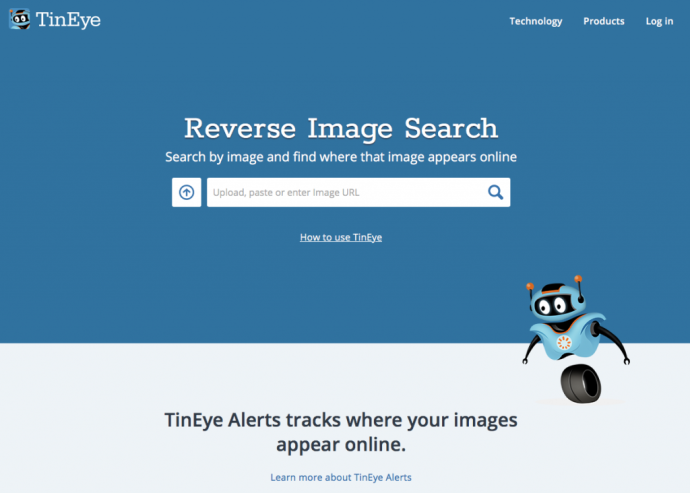
Kun olet ladannut kuvan ja painanut hakupainiketta, näet kaikki kuvan esiintymät verkossa muutamassa sekunnissa. Lisäksi, kun haku on valmis, voit rajoittaa sen tiettyyn verkkotunnukseen sekä käyttää erilaisia suodattimia hakuparametrien tarkentamiseen. TinEyen tärkein myyntivaltti on sen erikoistuneen tietokannan teho ja kattavuus.
Google kuvahaku
Mikään hakutekniikoiden luettelo ei olisi täydellinen ilman kaikkien kuvahakujen isoisää: Google-kuvat. Siinä on käänteinen hakutoiminto, joka käyttää samoja tehokkaita algoritmeja, joita Google käyttää muualla. Jos haluat käyttää sitä työpöytä- tai mobiiliselaimella, siirry sivustolle ja napsauta hakupalkin alla olevaa Kuvat-painiketta. Hakupalkkiin voit liittää kuvan URL-osoitteen tai ladata sen.
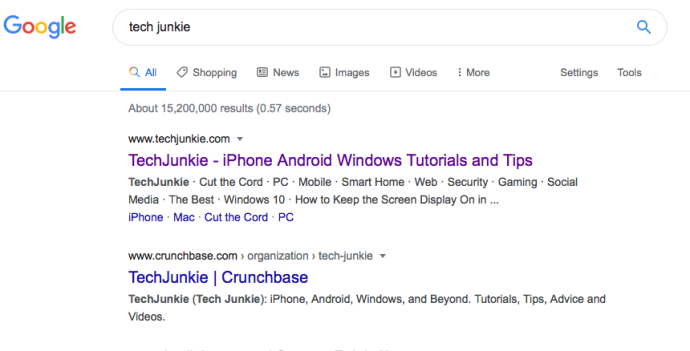
Google yhdistää kuvan mahdolliseen aiheeseen liittyvään hakutermiin laajentaakseen tuloksia ja näyttää sitten sinulle jokaisen löytämänsä kuvan esiintymän. Se myös etsii visuaalisesti samankaltaisia kuvia ja myös nämä tulokset näytetään. Etsi kuvia instagram.com-verkkotunnuksesta.
Bing-kuvahaku
Bingillä on Googlen kakkosviulu maine. Jos kuitenkin uskot, että Bing on ajanhukkaa, älä ole niin varma. Eri hakualgoritmi voi tuottaa erilaisia tuloksia, joten kokeileminen ei haittaa. Lisäbonuksena Bingin kuvahaku on paljon esteettisesti miellyttävämpi kuin Googlen.
Prosessi on lähes identtinen Googlen kuvahaun kanssa. Mene Bingiin Kuvasyöte ja napsauta hakupalkin Kuvat-välilehteä. Saat todennäköisesti samanlaisia tuloksia Bingistä, mutta saatat myös olla onnekas.
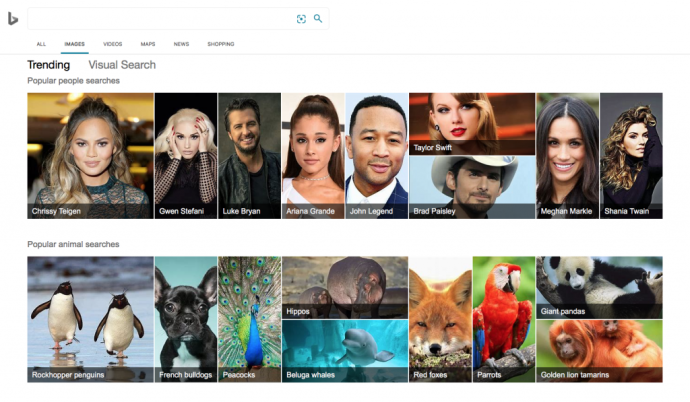
KastikeNAO
KastikeNAO ei välttämättä voi voittaa mitään palkintoja käyttöliittymänsä kauneudesta tai helppokäyttöisyydestä, se on varmaa. Se kuitenkin indeksoi joitain tiettyjä verkon alueita, ja se voi olla parempi, jos haluat hallita paremmin hakutuloksia.
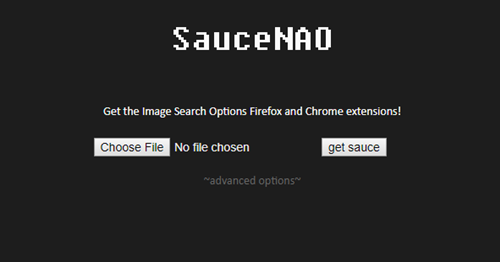
Sivustolta löydät 'Valitse tiedosto' -painikkeen ladataksesi valokuvasi ja napsautat sitten 'hae kastiketta' suorittaaksesi haun. Tämä on kieltämättä hieman pitkä otos, mutta se on parempi kuin ei mitään, ja voit aina viitata siihen, kun sinulla on vaikeuksia etsiä mitä tahansa kuvaa taaksepäin.
Usein Kysytyt Kysymykset
Voinko löytää Instagram-profiilin valokuvalla?
näetkö kuka potkaisi jotakuta erimielisyydessä
Jos teet haun jollakin yllä olevista menetelmistä ei-liittyvällä valokuvalla, sinun pitäisi saada tuloksia samanlaisilla kuvilla. Napsauttamalla kutakin näistä voit saada Instagram-URL-osoitteen, johon voit vierailla. Jos ei, toisen käyttäjän Instagram-sivu voi olla yksityinen, mikä tarkoittaa, että hänen valokuvansa eivät ole saatavilla jonkin hakukoneen kautta. Toki se on silti kokeilemisen arvoinen.
Mitä teen, jos huomaan, että joku muu käyttää valokuvaani omakseen?
Instagramilla on erittäin tiukat ehdot jonkun muun luovan sisällön varastamiselle. Jos joku muu on ottanut valokuvasi ja haluat heidän poistavan ne, voit ensin ottaa yhteyttä tilin omistajaan ja pyytää häntä poistamaan kuvat tai antamaan sinulle kunnian niistä. Jos he eivät noudata vaatimuksia tai et tunne olosi mukavaksi ottaa heihin yhteyttä, seuraava askel on ilmoittaa varastetuista kuvista Instagramiin. Voit napauttaa heidän viestiään tai käydä osoitteessa Instagramin ohjekeskus . Anna mahdollisimman paljon yksityiskohtia, mukaan lukien alkuperäisen latauksesi URL-osoite ja ehkä kuvakaappaus omasta. Olettaen, että Instagram löytää vikoja toisessa tilissä, käyttäjä voi saada varoituksen, hänen viestinsä poistetaan tai jopa tilikielto.
Ei takuita
Siitä lähtien, kun API-muutokset tapahtuivat Instagramissa, monet sovellukset ja palvelut ovat sulkeneet ovensa. Yksinkertainen totuus on, että Instagramissa ei ole idioottivarmaa tapaa tehdä käänteisiä kuvahakuja. Tässä kuvatut menetelmät antavat sinulle parhaat mahdollisuudet menestyä, mutta niiden toimivuutta ei taata. Jos olet huolissasi plagioinnista, harkitse muita menetelmiä, kuten vesileimoja, suojataksesi työsi.
Kerro meille kommenteissa millä hakumenetelmällä onnistuit parhaiten. Pitäisikö Instagramissa mielestäsi olla natiivi käänteinen kuvahakuominaisuus?









